|
Retourner sur
la page de présentation de EasybarcodelabePro
- Logiciel d'impression d'etiquettes avec codes
barres , images , textes , base de donnees , serialisation...
: Cliquez ici
Voici quelques questions frequemment posées
concernant le logiciel EasybarcodelabelPro
Q: Comment imprimer avec des imprimantes utilisant
des étiquettes en rouleau (par exemple
les imprimantes de type 'Zebra')
R: En fait pour ces imprimantes, une etiquette
est considérée comme une page, et
le code saut de page envoyé à une
telle imprimante, genere le passage à l'étiquette
suivante.
Donc avec ce type d'imprimante, il convient dans
easybarcodelabelpro de definir les dimensions
de la page comme etant celle de l'étiquette.
(eventuellement il pourra etre necessaire apres
test (suivant l'imprimante), d'integrer dans la
hauteur de page, l'espace entre 2 etiquettes)
Il convient aussi de s'assurer qu'au niveau du
Driver de l'imprimante, la dimension du document
définie correspond bien à la dimension
des étiquettes
(Sur une imprimante Datamax , ce parametre se
trouve dans l'onglet Général / bouton
Options d'impression
et au niveau du parametre de support
Si le format n'est pas present, il convient d'en
ajouter un nouveau.
Q:
Quels sont les types de codes barres supportés
R:
Code barre 1D: EAN13 , EAN8 , Code39, Code128
(A,B,C) , Code_2_5, Code93 ,CodeMSI ,PostNet ,Codabar
,UPC (A,E0,E1,S2,S5),
EAN128 (A,B,C) , EAN13 extension 5 , EAN13 Extension
2
(et bien sur EAN14 et SSCC qui sont en fait des
codes de type EAN128 )
Code barre 2D: Datamatrix
il y a 2 versions du logiciel , easybarcodelabelpro1D
gerant uniquement les codes barres 1D et une version
gerant les codes barres 1D et 2D (easybarcodelabelpro2D)
Q: Le code barre Datamatrix ne s'agrandit pas
quand on essaye de modifier sa taille à
la souris
R:
La taille du code barre Datamatrix depend de la
taille du point. Il convient donc de faire varier
dans les caractéristiques du code barre
datamatrix , la valeur "Taille de point"
Q: Comment avoir la presentation standard du
texte pour les codes barres EAN13 , EAN8
R: La présentation standard, c'est à
dire par exemple pour l'EAN13 , avec le premier
chiffre avant le code barre, et les autres entres
les barres s'obtient , en définissant au
niveau des caracteristiques du code barres que
l'affichage du texte se fait "En Bas à
Gauche"

Q : Comment supprimer un élément
?
R: Pour supprimer un élément de
la feuille de conception, il convient de le sélectionner
(en cliquant dessus avec la souris) puis d'appuyer
sur le clavier sur le bouton "Suppr".
Ou d'utiliser l'option correspondante du menu
contextuel (menu qui apparait lorsque l'on clique
sur un élement avec le bouton droit
de la souris )
Q: Comment changer la taille des polices dans
les zones de textes ?
R: en fait , le changement de dimension, se fait
à l'aide de la souris , en modifiant la
hauteur de la zone de texte elle meme
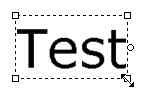
il convient donc de cliquer sur la zone de texte
afin de lui donner le focus , puis à l'aide
de la souris, de cliquer sur l'un des 4 coins
et de deplacer la souris tout en maintenant le
bouton enfoncé.
Il est aussi possile de changer la taille en indiquant
la valeur désiré dans la zone "taille"
de la section police des caracteristiques de l'element
texte
Q: Comment appliquer une rotation à
un élément
R : Tout comme précédemment
, cette operation se fait à l'aide de la
souris
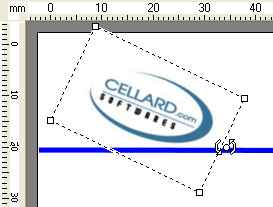
Il convient de selectionner l'element, puis à
l'aide de la souris de cliquer au niveau du petit
cercle apparaissant sur le cote droit.
En bougeant la souris tout en maintenant la souris,
cela fera tourner l'élément.
Q:
Le parametre de quantite d'etiquettes à
imprimer n'apparait pas dans l'onglet impression
avec des etiquettes utilisant des données
de la base de données
R: Cela est normal . La quantite des etiquettes
est à definir dans ce cas dans le champs
"Quantite" des fiches de la base de
données.
Q: A quoi sert l'option "Forcer la taille
du papier"
R: Dans le cas où le format de la page
définie ne correspond pas au parametrage
du type de papier au niveau du driver de l'imprimante,
il convient généralement de cliquer
sur cette case afin que l'impression se fasse
correctement.
(Sinon, l'impression peut etre agrandi ou diminuée
suivant le cas )
Q: Le premier chiffre d'un code barre EAN13
est "collé" sur la premiere barre
R: Il convient d'agrandir un peu le code barre
dans le sens de la largeur.
Pour cela , il faut sélectionner le code
barre, puis l'argrandir à l'aide de la
souris, en cliquant sur l'un des coins et en deplacant
la souris tout en maintenant le bouton enfoncé.
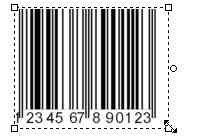
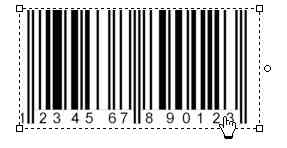
Cette technique d'agrandissement peut aussi être
necessaire dans le cas ou l'ensemble du code barre
ne semble pas affiché completement dans
sa largeur.
Q: Les types de codes barres EAN14 , SSCC ne
sont pas present dans le logiciels.
En fait les types EAN14 , SSCC ne sont pas des
types de codages des barres. Les formats EAN14
, SSCC sont en fait codés en EAN128.
Q: Quand utiliser les differentes variantes
EAN128 ( EAN128A , EAN128B, EAN128C )
Si les valeurs à coder ne contiennent que
des valeurs numeriques il est interessant d'utiliser
le code EAN128C qui genere un code plus compact
.
Le code EAN128C ne peut d'ailleurs coder que des
nombres, il ne faut donc pas l'utiliser pour coder
autre chose que des chiffres
mais
sinon les 3 variantes sont lus normallement par
tous les lecteurs.
EAN128A code les chiffres et les caracteres alphabetique
en MAJUSCULES uniquement
EAN128B code les chiffres et les caracteres alphabetiques
en majuscules et minuscules
Q: Comment afficher le texte du code barre
suivant le format SSCC (avec les parentheses)
Il convient d'utiliser le parametre de format
de l'élement code barre afin de formater
le texte d'affichage.
Ainsi en utilisant par exemple le format (??)
, cela presentera les 2 premiers caracteres de
la valeur du code barre entourés de parentheses
Q: A l'impression ou dans d'autre circonstance
une message d'erreur apparait "Numeric value"
Ce message concerne un element code barre dont
le type de code barre sélectionné
n'accepte que des valeurs numeriques alors qu'il
lui a été affecté une valeur
non numerique.
Les codes EAN8 , EAN13 , EAN128C , UPC-A par exemple
n'accepte que des valeurs numériques (0-9
)
Q: Comment utiliser dans les zones textes des
valeurs provenant de plusieurs champs de la base
de données.
Il convient de definir la zone de texte comme
devant recevoir une valeur fixe , et comme valeur
saisir une valeur utilisant des expressions du
type [*n*]. n etant à remplacer par le
numero du champs.
par exemple l'expression
NOM : [*1*] [*2*]
aura pour effet d'afficher l'expression NOM :
suivi de la valeur du champ n°1 et du champs
n°2
A noté que ces expressions sont utilisables
dans les valeurs de prefixes , suffixes et aussi
pour les objets Code barre.
Q:
Est il possible d'avoir un modele d'etiquette
se chargeant par defaut au demarrage de Easybarcodelabelpro.
Cela est possible : il faut placer un fichier
modele d'etiquette dans le dossier d'installation
du logiciel . le
fichier doit avoir pour nom soit deflab.eap ou
deflabb.eap
si le fichier s'appelle deflabb.eap alors en plus
, la modification du modele est interdite dans
le logiciel
Q:
Est il possible de saisir plus rapidement les
quantites dans la partie base de données
R: Il est possible de cliquer sur une case quantite
, puis de saisir la valeur dans la case en utilisant
le clavier . Il sera ensuite possible de se deplacer
dans les enregistrements suivants ou precedent
en utilisant les fleches hautes ou basses
Q: A l'impression les codes barres paraissent
"flous"
R: Il est possible de supprimer cet effet en allant
dans l'onglet parametre et en selectionnant l'option
"fin" dans la partie qualité
d'impression code barre.
A noter que l'impression avec l'option "fin"
cochée peut donner un resultat un peu different
de l'apercu à l'ecran.
Q: Lorsque je lance l'impression, une seule
etiquette s'imprime par page
R: Verifiez les points suivants
1- avez vous bien defini les dimensions de l'etiquettes
: par defaut les valeurs sont à 210 *297
ce qui correspond à la taille d'une page
A4 et donc que si vous ne modifiez pas les valeurs,
il n'y aura qu'une etiquette d'imprimée
Q:
Je n'ai pas de lecteur de code barre , comment
verifier que les codes barres imprimés
sont corrects ?
R: Vous pouvez utiliser pour cela le logiciel
freeware BCTESTER ( http://www.bctester.de/fr/index.htm
)
qui permet de lire la valeur de code barre se
trouvant dans une image .
donc dans ce cas , le test se fait de la facon
suivante :
a- vous scannez avec un scanner une etiquette
code barre afin d'obtenir une image de votre etiquette
b-dans le logiciel BCTESTER vous chargez cette
image , et vous utilisez la fonction de lecture
du code barre pour verifier la valeur
Q:
Ou peut on acheter des lecteurs de code barre
, planches d'etiquettes
R: Allez voir notre page
http://www.cellard.com/pscannercodebarre.php
qui compare les prix des scanner code barre ,
etiquettes , imprimantes
|
